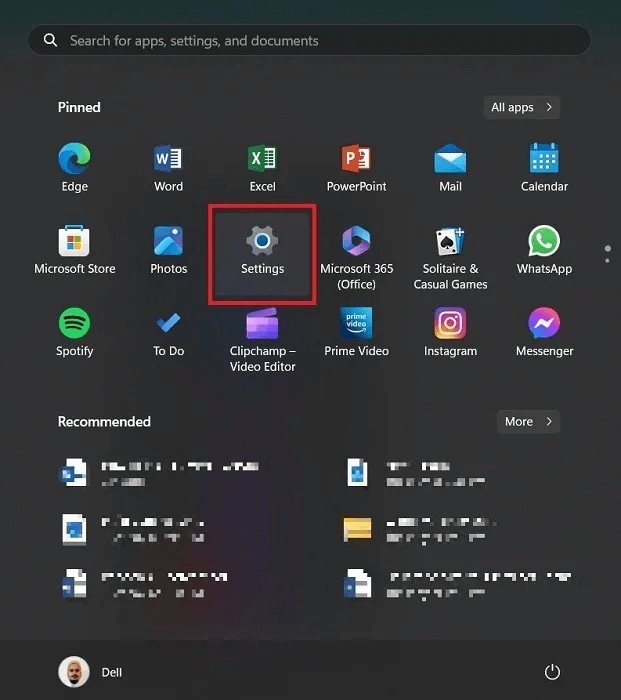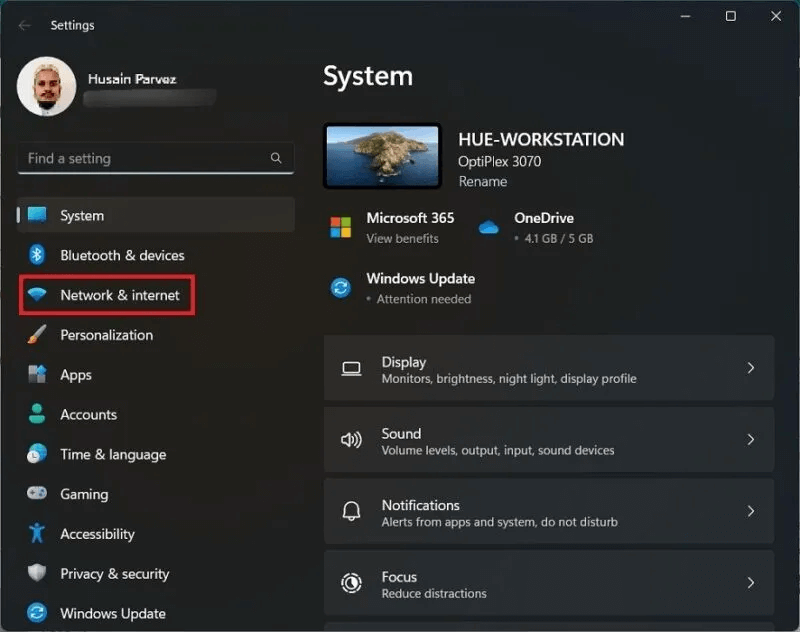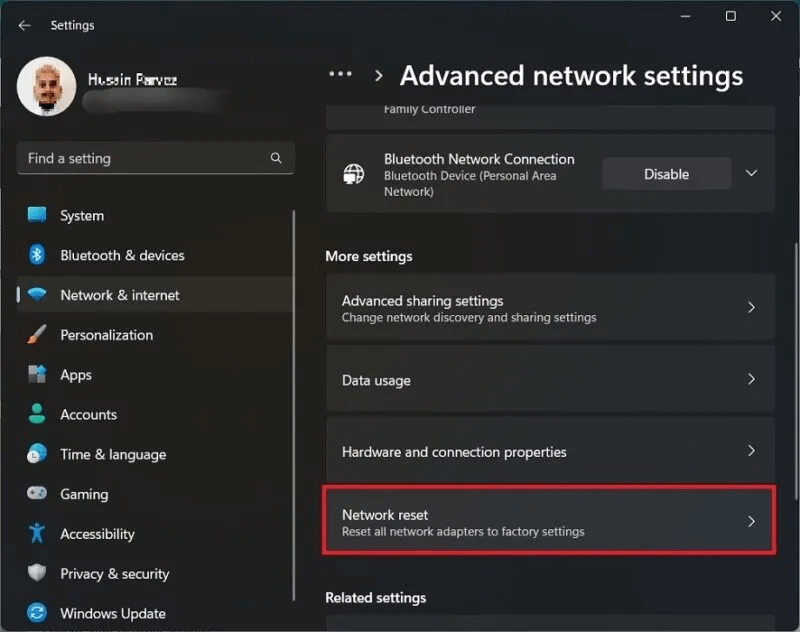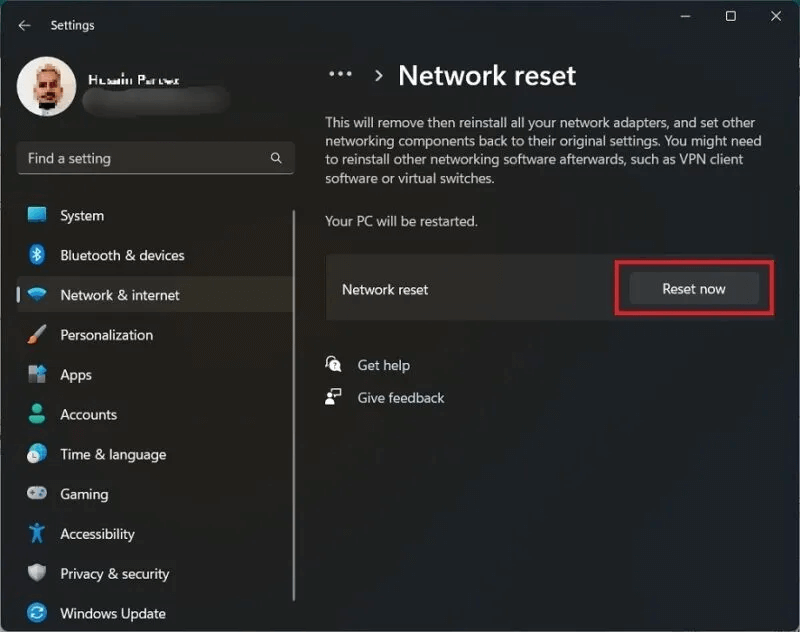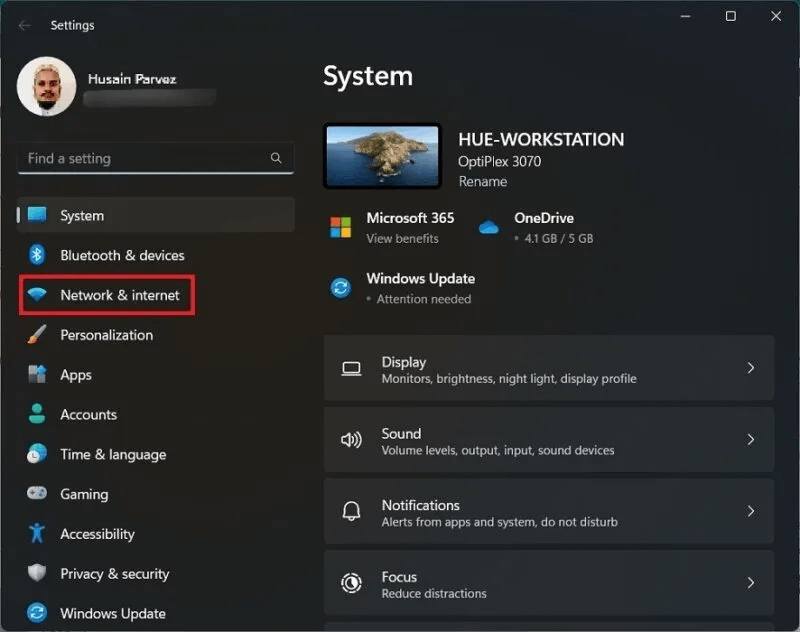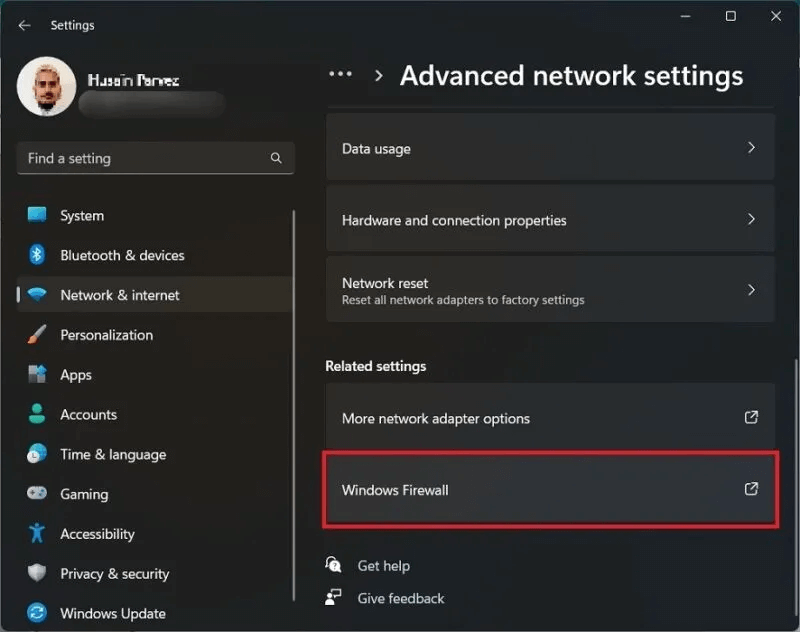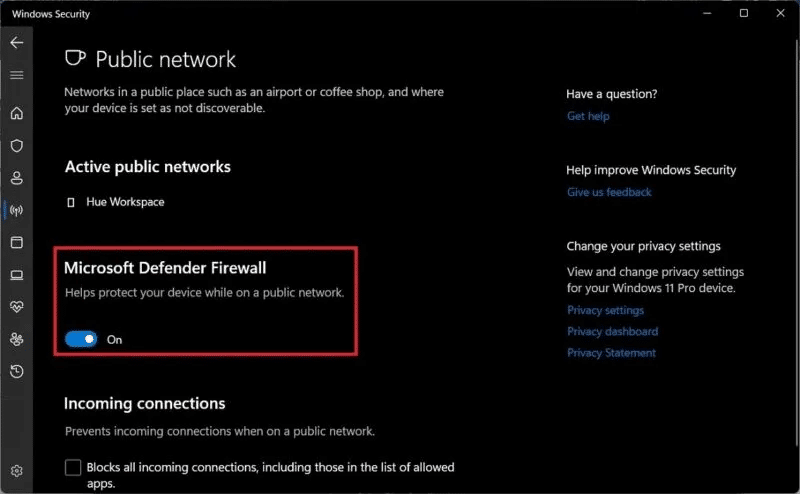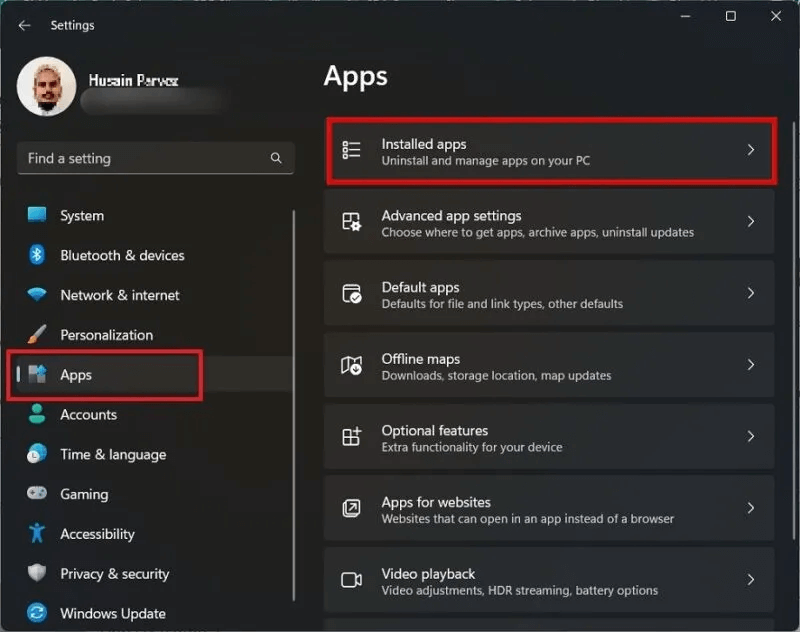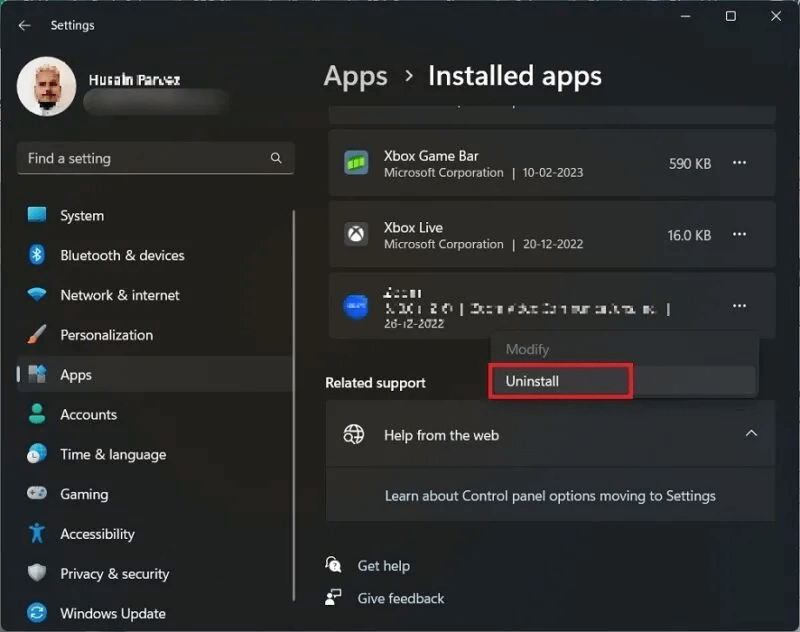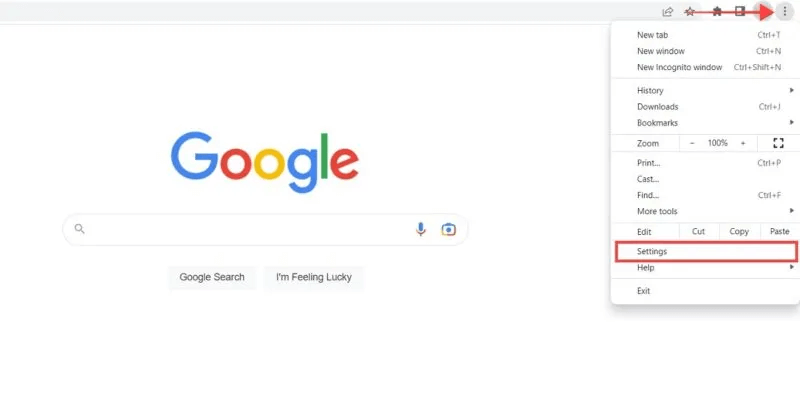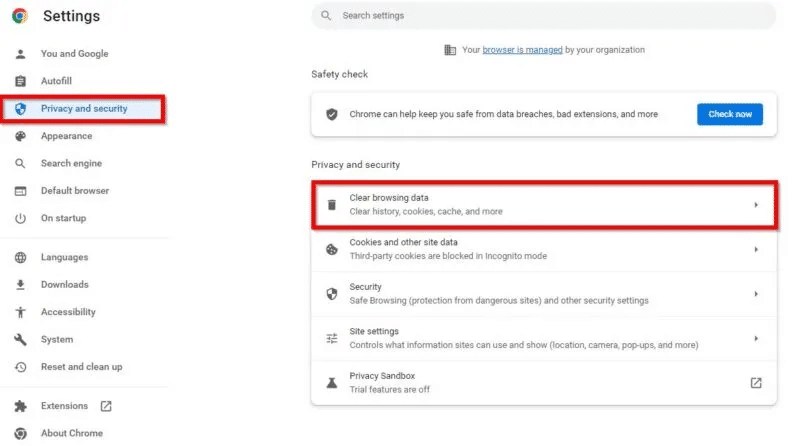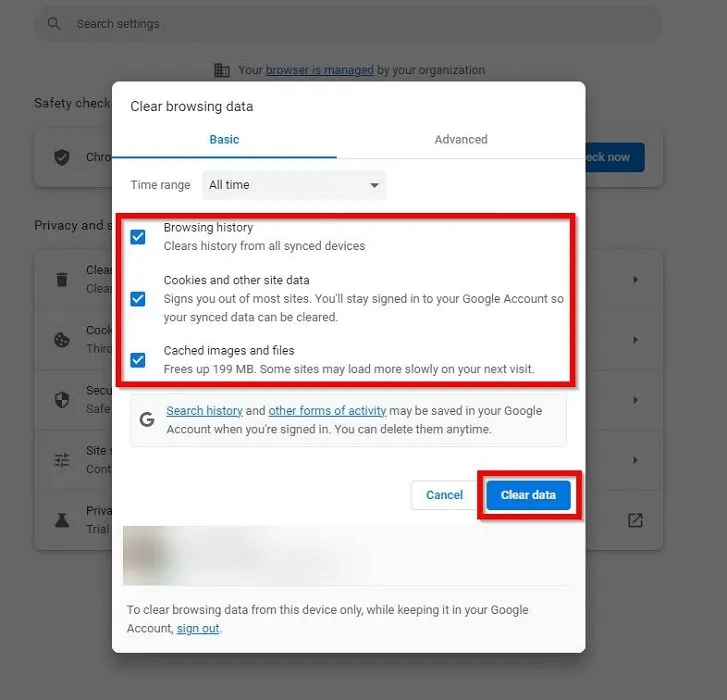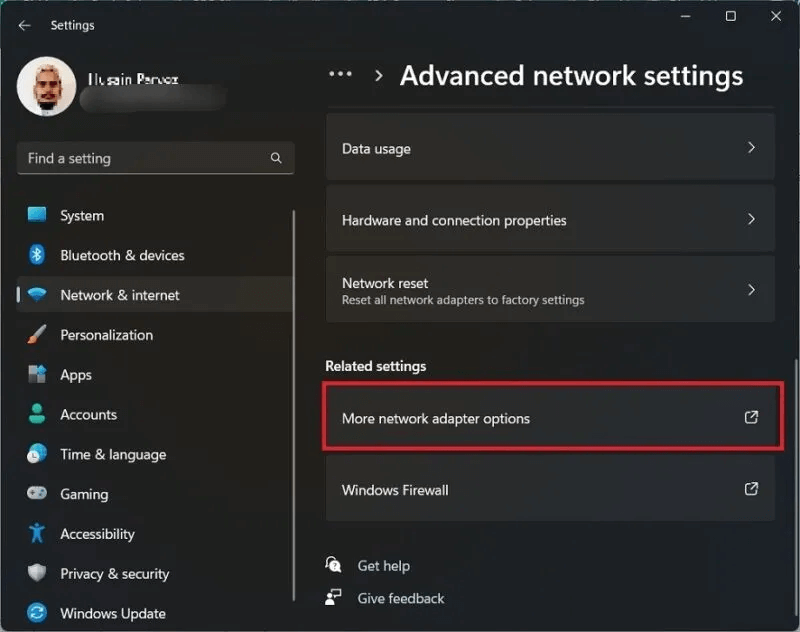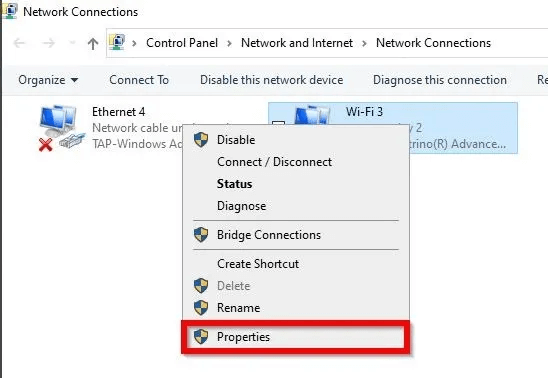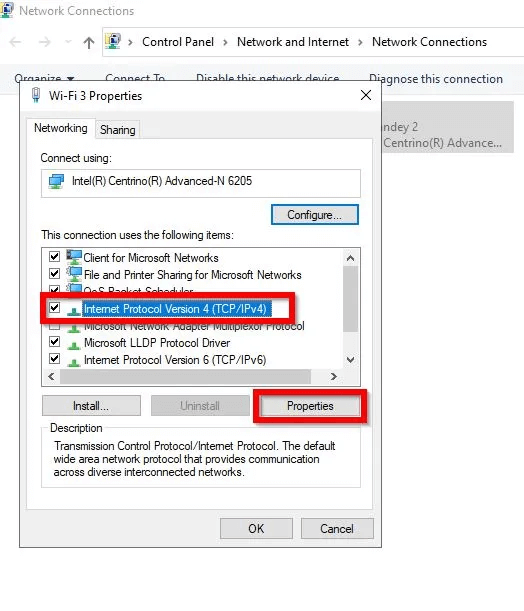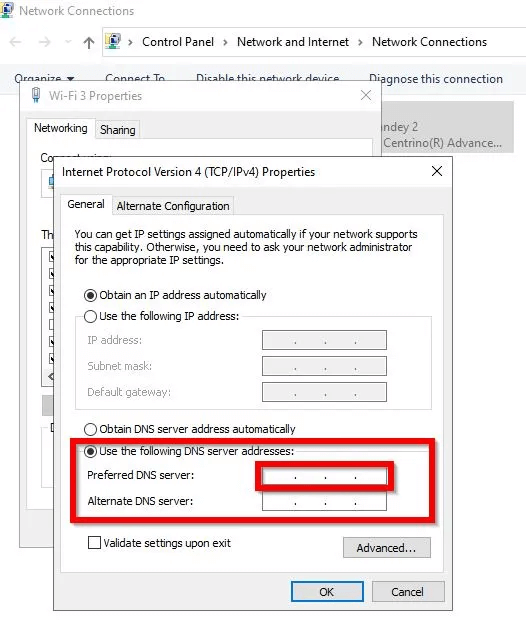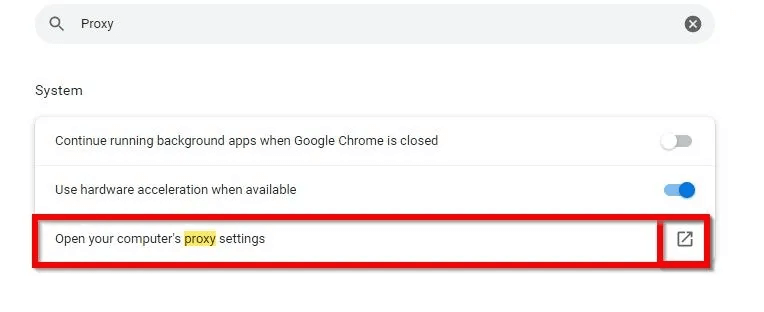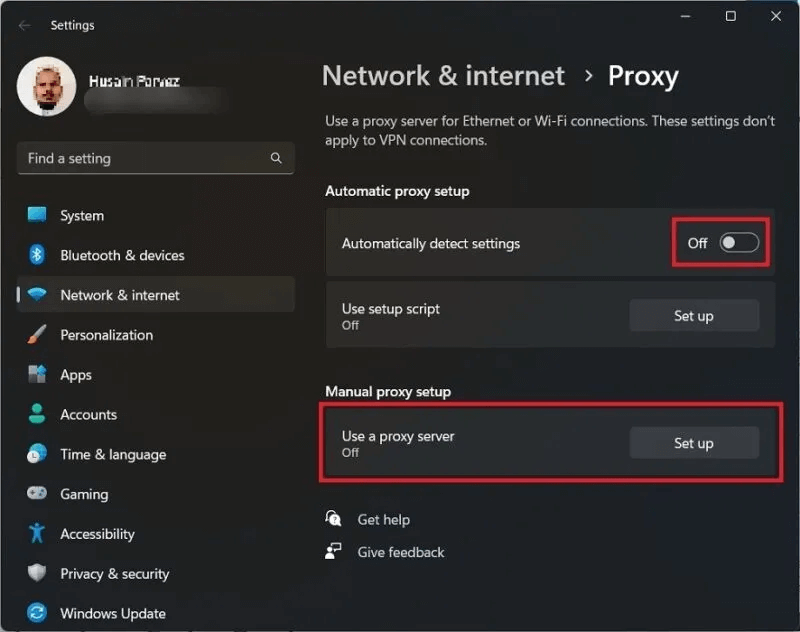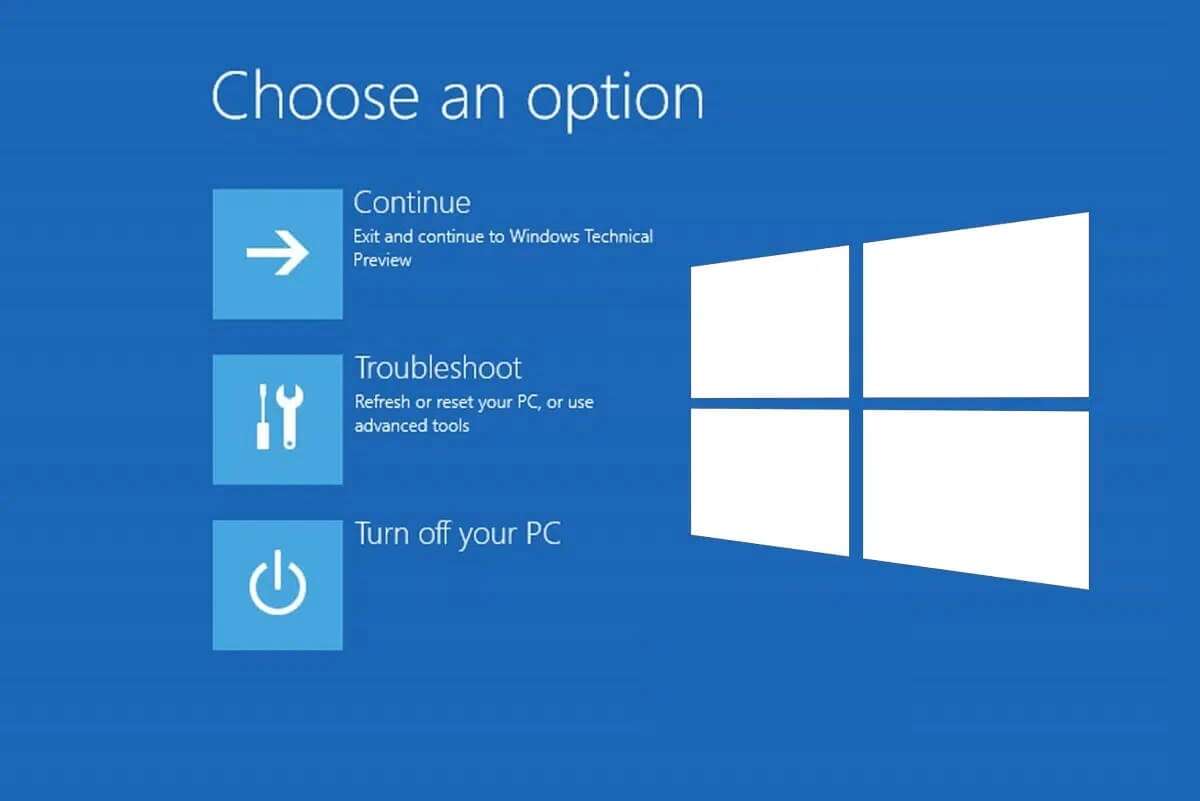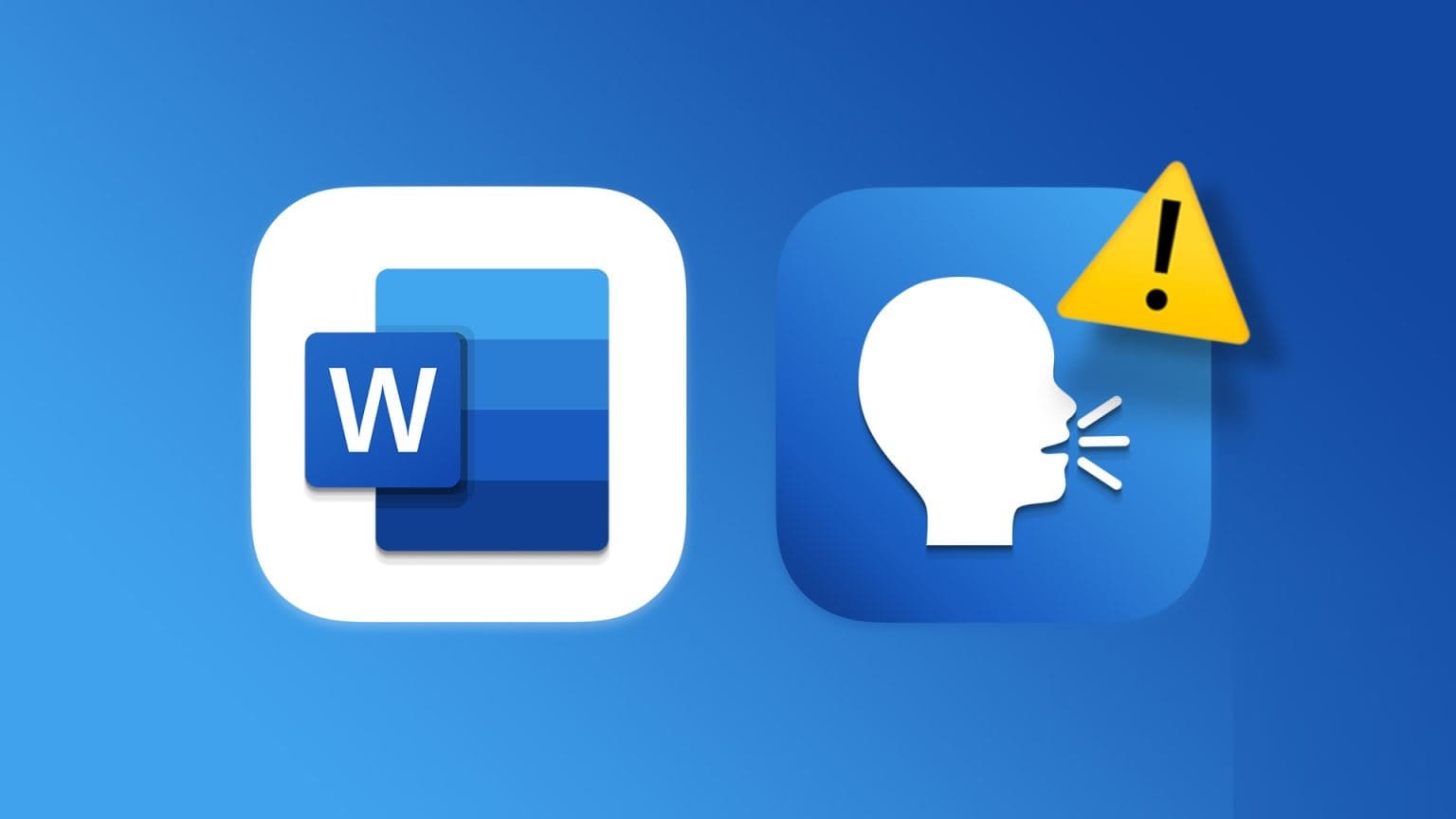在 Windows PC 上浏览网页时是否厌倦了收到“您已断开连接”的错误消息? 这是一种令人沮丧的体验,可能会扰乱您的工作流程。 本指南向您展示了一些简单而有效的解决方案,以修复 Windows 上的“您已断开连接”错误,并让您的互联网恢复正常运行。

提示:了解 如何解决您的以太网连接在 Windows 上的上限为 100Mbps。
修复 Windows 上“您已断开连接”错误的 6 个选项
要修复 Windows 上的“您已断开连接”错误,请先完成以下简单修复,如果您仍然遇到问题,请按照下面列出的解决方案进行操作。
- 网页更新: 这是您可以尝试的最简单的解决方案:点击刷新按钮并查看页面是否重新加载。 在许多情况下,这就是您需要做的全部。 您也可以尝试关闭并重新打开浏览器。
- 检查网络状态: 将鼠标悬停在系统托盘中已连接的网络上。 这将告诉您您的连接是否仍处于活动状态并且您的设备是否在线。 如果您想了解有关特定网络的更多详细信息,请右键单击该网络并选择网络和 Internet 设置。
- 重新启动路由器或调制解调器: 关闭路由器/调制解调器并等待几分钟,然后重新打开并查看是否可以重新建立连接。 有时,简单的重启即可成功重置您的连接并使错误消息消失。
- 确保您的网络驱动程序已更新或重新安装: 应定期更新网络驱动程序以避免引起任何问题。 如果更新网络驱动程序不起作用,您可以卸载并重新安装网络驱动程序,看看是否可以解决您的问题。
1。 إعادةتعيينإعداداتالشبكة
大多数时候,损坏或错误的网络设置会导致网络中断,进而导致您看到的错误。 您只需重置网络设置即可解决此问题。
- 点击按钮 “开始” 在您的 Windows 系统上。
- 选择一个应用 設置。
- 点击 “网络和互联网”。
- 向下滚动并单击选项卡 “高级网络设置”。
- 定位 “网络重置”。
- 单击一个选项 “立即重置” 重新 调整网络设置.
提示:如果需要,请尝试这些选项 您的以太网连接不工作.
2.禁用防火墙和杀毒软件
您的防火墙或防病毒软件(如果您安装了)可能是错误消息的原因。 尝试关闭它们中的任何一个以查看它是否恢复连接是个好主意。
- 去 “设置 -> 网络和 Internet”.
- 向下滚动并单击选项卡 高级网络设置 找到一个按钮 “Windows 防火墙”。
- 点击 防火墙和网络保护 在左侧。 为所有三种情况切换防火墙实例: “域网络” و “公共网络” و “专用网络”。
- 要卸载防病毒软件,请转到 “设置 -> 应用程序 -> 已安装的应用程序。”
- 点击 “卸载” واتبعالتعليماتالتيتظهرعلىالشاشة。
3.清除浏览数据和缓存
另一种有效解决连接错误的方法是清除 Windows 浏览器中的浏览数据。 我们在本教程中使用 Google Chrome,但在其他浏览器上的步骤类似。
- 的 镀铬窗口 , 点击 三点图标 在右边。
- 定位 “设置” منالقائمة。
- 点击 “隐私和安全” 在右侧面板上。
- 打开一个部分 “清除浏览数据”。
- 检查选项 “浏览记录” و “Cookie 和其他网站数据” و “缓存的图像和文件”。
- 点击按钮 “数据清晰” 从浏览器中清除所有浏览数据和缓存。
4. 更改 DNS 设置
您的 ISP(互联网服务提供商)可能对您的网络中断负责。 更改 DNS 设置并连接到公共 DNS 服务可以解决此问题。
- 去 设置 -> 网络和互联网。
- 向下滚动并单击选项卡 高级网络设置 ,然后单击 . 按钮 更多网络适配器选项.
- 在 Windows 10 中,单击 “更改适配器设置”。 它将列出所有连接的网络和设备。
- 右键单击当前网络并选择一个选项 “特征”。
- 在新窗口中,选择 使用以下 DNS 服务器地址 并添加新的 DNS 服务器地址。 配置您的网络设置以使用 IP 地址 IP 8.8.8.8的 و 8.8.4.4 作为服务器 DNS 你自己。 这些是可供全球互联网用户使用的 Google 公共 DNS 地址。 Google Public DNS 快速、安全且是世界上最大的公共 DNS 服务。
- 点击 “行” 更改您的 DNS 地址。
提示:如果你看到 DNS 服务器无响应错误 ,请阅读我们的指南,了解如何解决它。
5.检查代理设置
启用代理设置可能会干扰您的浏览器连接到网络的能力。 您可以禁用代理设置并将其设置为默认值,这样可以解决网络问题。
- 打开 铬系列 ,然后点击 三点图标 并选择 “设置”。
- ابحثعن “代理人” 通过上方的搜索框并点击 “打开 PC 代理设置”。
- 关闭“自动检测设置”和“使用代理服务器”选项。
6. 将窗口恢复到较早的点
如果你只是 Windows 更新 升级到最新版本,出现这个错误信息,你可能需要回滚到之前的版本。
回到旧版本 安装更新后不到 10 天,请按照我们文章中描述的步骤进行操作。
很高兴知道:这是可能的 使用系统还原 当错误不再出现时,将 Windows 返回到初始化状态。
经常问的问题
Q1:如何修复慢速 Wi-Fi 连接?
الجواب: Wi-Fi 连接速度慢的原因多种多样,从连接到路由器的设备数量到路由器的使用年限,再到您的 ISP 问题。 这些提示可能对您有所帮助 解决慢速 Wi-Fi 问题. 对您的路由器进行故障排除也可能有所帮助。
Q2:“检测到网络变化”是什么意思?
الجواب: 此消息通常出现在浏览器中的“连接已断开”错误消息下方。 这意味着您的计算机在查看网页或下载文件时会切换网络。 基本上,您无权查看特定站点。